先週末、鼻毛鯖をもう一度いじりなおしてしまいました。
結局Ubuntu10.04Desktopを再インストール。
12月18日 追記&変更 赤で変更、追記部をハイライトしています
なんせ前のインストール時は初Ubuntu&初epgrecというのもあってイロイロ試行錯誤しながらやってたらぐじゃぐじゃに。
キチンと動いてはいますがなんとなく落ち着かない。だいぶ流れがわかってきたので、これまで参考にさせていただいたページの手順を組み合わせ直してみました。
まあ、中身的にはあまり変化はないのですが省けるところは省いて、自分を含めて初Ubunntu組に向けて記述していきます。
このままやれば鼻毛鯖が鼻毛録画ファイル鯖になります。
PT2の設置やカードリーダー等機材の準備は事前に済ませておいてください。
まずは流れを記載します。
1.Ubuntu10.04Desktopのインストール
(クリックでUbuntuDesktopのダウンロードページに飛びます)
2.LAMPのインストール
3.VLCのインストール
4.必要なソフト、ドライバのインストール
5.再起動後、カードリーダーのテストと録画テスト
6.epgrecのインストール・設定・パッチの適用他
「PT2とLinuxでとても便利なHDDレコーダーを自作する」記事中の"インストール前の準備に従ってat.denyを編集"以降を実施。もちろん「端末」で行います。
このat.denyの編集ですが自分が行った際にはwww-data部分は有りませんでした。あるようなら削除するという感じです。
後は粛々と進めていきます。
ちょっと戸惑うのは"MySQLの設定"のところ。Passを入力すべき****と*****がありますが最初のはLAMP導入時に設定したrootのPassを入れて、続いての*****は新しく作ったepgrecというデータベースのPassの設定になります。分かりにくければ同じにしちゃうのも手です。
後はもう記事のとおりに進めていくだけ。config.phpの設定については「tiplinux」さまの「Ubuntu+PT2(epgrec編①)」という記事がわかりやすいかも。
あと端末内でconfig.phpの変更が分かりにくいという方は、gedit(メモ帳ソフト?)で編集するのもありではないでしょうか?
ただし、設定関係のファイルはほとんどroot権限で保護されています。このためGUIで開けてもユーザー権限にしかならないのでgeditで開ける際には「端末」から開けてやる必要があります。
ちなみに「サルでもできる!」どおりにやっていれば、「sudo gedit /var/www/epgrec/config.php」でconfig.phpをroot権限での編集が可能になります。
編集が終わったら保存してgeditをとじてください。
epgrecの設定も記事の通りに進めていくだけ。
ちなみに一番難しい(初心者が迷う)のはこのあたり
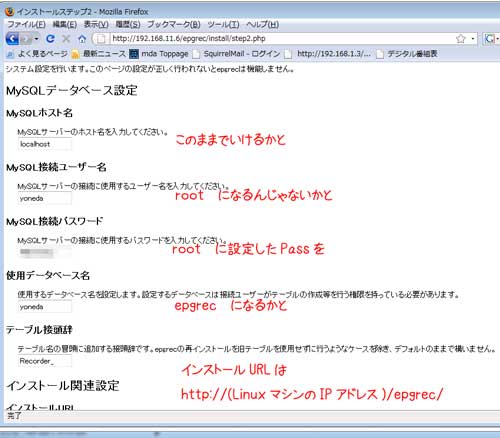
記事の通りに進めてればこんなかんじになるんじゃないかな?
http://(LinuxマシンのIPアドレス)/epgrec/ を入力するとこに鼻毛鯖のIPアドレスが必要になりますが、「端末」に「ifconfig」とコマンドを入力するとIPアドレスがワカリマス。これを使って入力しましょう。
後は記事の手順通り。番組表の取得に移ると20分から50分程度時間がかかりますがそのままほっておいてお茶でもしましょう。
取得が終われば番組表が表示されます。
そしたら記事中の"パッチの適用"から"NHK BS1/2の設定""NTPの設定"に進みます。
NHKの設定は録画時にBS1/2の番組を分けるために行うものです。これをしておくとepgrecで番組録画を行う際に詳細録画を選択すればBS2をそのままみれるTSファイルとなります。エンコしたりBonTsDemux使用が前提なら必要は有りません。
config.phpの編集は前記のとおり、「sudo gedit /var/www/epgrec/config.php」でroot権限での編集が可能です。
あとdo-record.shの編集は「sudo gedit var/www/epgrec/do-record.sh」で可能なはずです。
NTPの設定ではntp.confの編集は端末内で編集するなら「sudo vi /etc/ntp.conf」でできます。geditで行うなら「sudo gedit /etc/ntp.conf」で行けるはずです。
ここまででひと通り番組表からの録画は可能です。
7.cronの設定
さて今度行うのが番組表の更新の設定です。
epgrec本家の「epgrecのインストールと設定」の下の方にある「cronの設定(設定方法が変りました)」を行いますが「猿」向け手順通りならばサンプルを弄らずにそのままコピーするだけでも大丈夫みたいです。
最後の「sudo cp cron.d/getepg /etc/cron.d/ 」を実行すれば事足ります。
ちなみに「サルでも出来る!」のままインストールを進めていればコマンドは「sudo cp /var/www/epgrec/cron.d/getepg /etc/cron.d」で行けるはずです。
これで2時間ごとに番組情報が更新されるはずです。
念のためここまで行ったら再起動しておきましょう。
これで「鼻毛鯖」が「PT2録画鼻毛鯖」に進化しました。
後はHDDを増設してファイルサバ機能を追加するわけですが、とりあえずこのへんで。
結局Ubuntu10.04Desktopを再インストール。
12月18日 追記&変更 赤で変更、追記部をハイライトしています
なんせ前のインストール時は初Ubuntu&初epgrecというのもあってイロイロ試行錯誤しながらやってたらぐじゃぐじゃに。
キチンと動いてはいますがなんとなく落ち着かない。だいぶ流れがわかってきたので、これまで参考にさせていただいたページの手順を組み合わせ直してみました。
まあ、中身的にはあまり変化はないのですが省けるところは省いて、自分を含めて初Ubunntu組に向けて記述していきます。
このままやれば鼻毛鯖が鼻毛録画ファイル鯖になります。
PT2の設置やカードリーダー等機材の準備は事前に済ませておいてください。
まずは流れを記載します。
1.Ubuntu10.04Desktopのインストール
-OSのインストールです
2.LAMPのインストール
-録画予約システムで使用するデータベースサーバの導入です
3.VLCのインストール
-TSファイルの再生に便利なソフトのインストール
4.必要なソフト、ドライバのインストール
-カードリーダーやPT2の関連です
5.再起動後、カードリーダーのテストと録画テスト
-テストしてみましょう
6.epgrecのインストール・設定・パッチの適用、NTPサーバによる時刻補正の適用
-ブラウザベースで番組表を見たり録画予約をするものです
7.cronの設定
-番組表の更新設定です
8.付記 HDDの追加と録画フォルダの変更ならびに共有設定
-HDDを追加して、メインPCから録画した番組を見えるようにします
付記は後日別枠で掲載します
-OSのインストールです
2.LAMPのインストール
-録画予約システムで使用するデータベースサーバの導入です
3.VLCのインストール
-TSファイルの再生に便利なソフトのインストール
4.必要なソフト、ドライバのインストール
-カードリーダーやPT2の関連です
5.再起動後、カードリーダーのテストと録画テスト
-テストしてみましょう
6.epgrecのインストール・設定・パッチの適用、NTPサーバによる時刻補正の適用
-ブラウザベースで番組表を見たり録画予約をするものです
7.cronの設定
-番組表の更新設定です
8.付記 HDDの追加と録画フォルダの変更ならびに共有設定
-HDDを追加して、メインPCから録画した番組を見えるようにします
付記は後日別枠で掲載します
1.Ubuntu10.04Desktopのインストール
(クリックでUbuntuDesktopのダウンロードページに飛びます)
「Ubuntu Japanese Team」のHPに行ってUbuntu10.04DesktopのCDイメージを入手。
「Ubuntu Tips/インストール/ISOイメージをCD-R(W)に書き込むには」を参考にCO-Rにイメージを書きこんでインストールディスクを作成。
鼻毛鯖にインストールCDを突っ込んで再起動。(B-CAS用カードリーダーはは抜いておく)
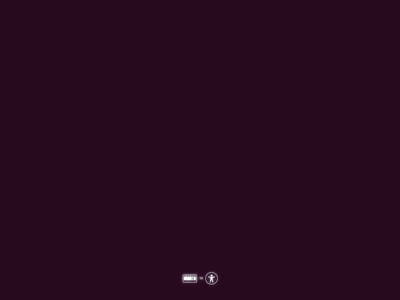
最初にキーボードみたいな変なアイコンが出てきた場合、適当にキーボードを叩くと勝手に進行します。
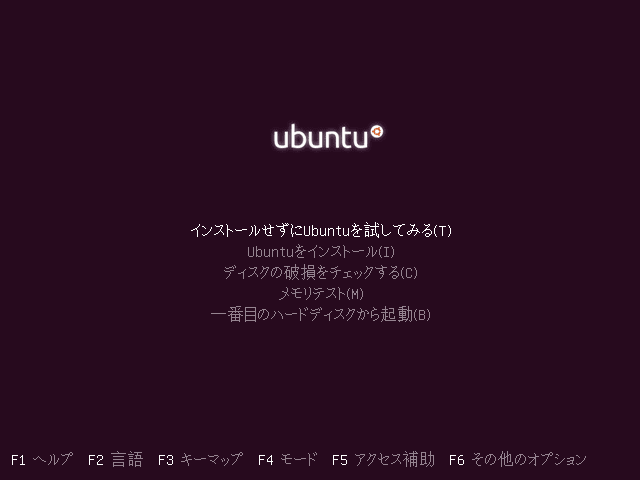
この画面が出てきたらキーボードの矢印でインストールを選んでenter。
実際に次の段階に行くまではかなり時間がかかります(5~6分)。焦らず待っていればキーボード選択画面が出てきます。
後は「Ubuntuをインストールするには」に従って粛々とインストールを実行。
出来れば鯖ですからコンピューター名やパスワードはある程度共通にしたほうが後の管理が楽です。(セキュリティーの問題はありますが・・・)
わかりやすく名前関連を「HANAGE」にしてPassを「ROKUGAPASS」なんてするのも一興です。
インストールが終了し、再起動したらアップデートマネージャーが勝手に立ち上がっているはずなので、アップデートを実施。これで最新のUbuntu10.04Desktopになります。
ここらへんでB-CASカードを挿したカードリーダーをUSBでつないでおきます。
念のため再度再起動をしたら次のステップに進んでいきます。
「Ubuntu Tips/インストール/ISOイメージをCD-R(W)に書き込むには」を参考にCO-Rにイメージを書きこんでインストールディスクを作成。
鼻毛鯖にインストールCDを突っ込んで再起動。(B-CAS用カードリーダーはは抜いておく)
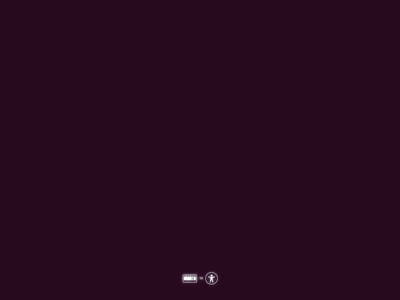
最初にキーボードみたいな変なアイコンが出てきた場合、適当にキーボードを叩くと勝手に進行します。
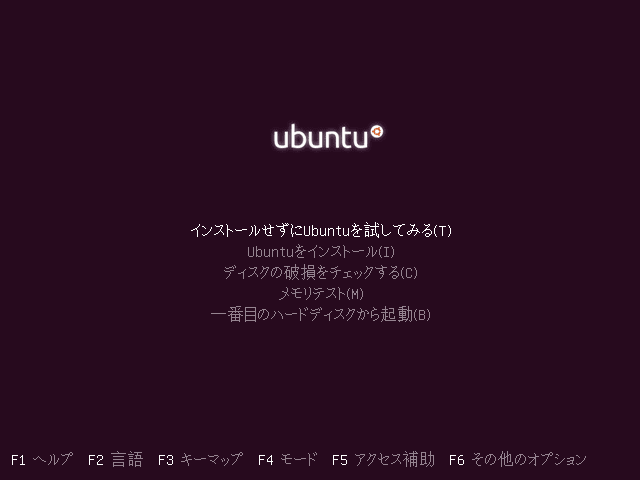
この画面が出てきたらキーボードの矢印でインストールを選んでenter。
実際に次の段階に行くまではかなり時間がかかります(5~6分)。焦らず待っていればキーボード選択画面が出てきます。
後は「Ubuntuをインストールするには」に従って粛々とインストールを実行。
出来れば鯖ですからコンピューター名やパスワードはある程度共通にしたほうが後の管理が楽です。(セキュリティーの問題はありますが・・・)
わかりやすく名前関連を「HANAGE」にしてPassを「ROKUGAPASS」なんてするのも一興です。
インストールが終了し、再起動したらアップデートマネージャーが勝手に立ち上がっているはずなので、アップデートを実施。これで最新のUbuntu10.04Desktopになります。
ここらへんでB-CASカードを挿したカードリーダーをUSBでつないでおきます。
念のため再度再起動をしたら次のステップに進んでいきます。
2.LAMPのインストール
LAMPとはLinux Apache MySQLというLinuxベースのWebserverです。epgrecで録画をする際に、番組表等をデータベース化するのに使用するソフトです。これが入っていないと録画鯖として機能しないので最初にぶち込んでおきます。
このインストールには「端末」を使用します。この「端末」はGUIベースになっているUbuntuDesktop版でコマンド入力を行う窓のようなものです。
後々使うことも多いので念の為に起動法を

UbuntuDesktopの画面の左上の様子です。「アクセサリ」→「端末」と選択することで「端末」が起動します。
さて、LAMPのインストールですがググルと結構厄介な感じ。でも参考にさせていただいた「別館PCチラシの裏日記帳」さまの「Ubuntu10.10を使って快適な地デジ録画環境を作る②LAMP編」という記事ではとてもシンプルに紹介しています。
上記記事中の「LAMP設定手順①必要なツールをインストール」のコマンド(赤字で判りやすい)をコピーして「端末」にペースト。
(端末ではキーボードショートカットでペースト出来ないのでマウス右クリックで行う)
Enterを押すと勝手に必要なツールのダウンロードとインストールが始まります。しばらく見てると水色画面が出てきてrootパスワードの設定を要求されるのでパスワードを入力。面倒を避けるならOSインスト時に設定したログインパスワードでもいいかと。
これが終了したら「端末」を閉じて再起動。
細かいLAMPの設定は後々やるので次の段階に進みます。
このインストールには「端末」を使用します。この「端末」はGUIベースになっているUbuntuDesktop版でコマンド入力を行う窓のようなものです。
後々使うことも多いので念の為に起動法を

UbuntuDesktopの画面の左上の様子です。「アクセサリ」→「端末」と選択することで「端末」が起動します。
さて、LAMPのインストールですがググルと結構厄介な感じ。でも参考にさせていただいた「別館PCチラシの裏日記帳」さまの「Ubuntu10.10を使って快適な地デジ録画環境を作る②LAMP編」という記事ではとてもシンプルに紹介しています。
上記記事中の「LAMP設定手順①必要なツールをインストール」のコマンド(赤字で判りやすい)をコピーして「端末」にペースト。
(端末ではキーボードショートカットでペースト出来ないのでマウス右クリックで行う)
Enterを押すと勝手に必要なツールのダウンロードとインストールが始まります。しばらく見てると水色画面が出てきてrootパスワードの設定を要求されるのでパスワードを入力。面倒を避けるならOSインスト時に設定したログインパスワードでもいいかと。
これが終了したら「端末」を閉じて再起動。
細かいLAMPの設定は後々やるので次の段階に進みます。
3.VLCのインストール
TSファイルの再生に便利なプレーヤーをインストールしておきます。
「Ubuntu/VLC media playerのインストール」というページがものすごく親切なのでここを見てそのとおりにやってください。
Synaptic パッケージマネージャの使い方を覚える意味でもこのとおりにやるのがベターです。
「Ubuntu/VLC media playerのインストール」というページがものすごく親切なのでここを見てそのとおりにやってください。
Synaptic パッケージマネージャの使い方を覚える意味でもこのとおりにやるのがベターです。
4.必要なソフト、ドライバのインストール
ここでは「比翼の鳥と連理の枝」さまのスクリプトを使用します。必要なものをほとんどオートでやってくれる、サルにはありがたいスクリプトを公開してくださっています。
「PT2とLinuxでとても便利なHDDレコーダーを自作する」に飛んでUbuntu項の"PT2が認識されているか確認"から進めていきます。
先に述べた手順で「端末」を起動してコマンドを入力。PT2の認識が出来ていたら、次のスクリプトの入力。2行になっているがいっぺんにコピペしても大丈夫。ペーストした瞬間にダウンロードまで進むのでダウンロードが終わったらenterを押すとスクリプトが実行される。最初の行はスクリプトのダウンロードを、次の行が実行みたい。
行われることはすべて記事中に記載されていますので後々勉強するにもありがたいですね。
しばらくすると勝手に再起動します。ここまで行ったら次のステップです。
「PT2とLinuxでとても便利なHDDレコーダーを自作する」に飛んでUbuntu項の"PT2が認識されているか確認"から進めていきます。
先に述べた手順で「端末」を起動してコマンドを入力。PT2の認識が出来ていたら、次のスクリプトの入力。2行になっているがいっぺんにコピペしても大丈夫。ペーストした瞬間にダウンロードまで進むのでダウンロードが終わったらenterを押すとスクリプトが実行される。最初の行はスクリプトのダウンロードを、次の行が実行みたい。
行われることはすべて記事中に記載されていますので後々勉強するにもありがたいですね。
しばらくすると勝手に再起動します。ここまで行ったら次のステップです。
5.再起動後、カードリーダーのテストと録画テスト
「PT2とLinuxでとても便利なHDDレコーダーを自作する」記事中の"カードリーダーのテストと録画出来るかのテスト"以降を実施。もちろん「端末」で行います。
記事中にありますが、「pcsc_scan」実施後、端末内に「B-CAS」の文字が出てきたらカードリーダーはOK。キーボードでCtrl+Cを押してスキャンを中止。「recpt1 --b25 --strip 161 30 /tmp/test.ts」を実行して録画テストという感じです。
30秒ほどで端末内に録画できたよというかんじで「Recorded 30sec」とか「Recorded 31sec」とか表示されたら録画テストも終了です。
心配ならtest.tsファイルを検索してVLCで再生すればBS-TBSがみれるはずです。
ここまででこのステップは終了。
記事中にありますが、「pcsc_scan」実施後、端末内に「B-CAS」の文字が出てきたらカードリーダーはOK。キーボードでCtrl+Cを押してスキャンを中止。「recpt1 --b25 --strip 161 30 /tmp/test.ts」を実行して録画テストという感じです。
30秒ほどで端末内に録画できたよというかんじで「Recorded 30sec」とか「Recorded 31sec」とか表示されたら録画テストも終了です。
心配ならtest.tsファイルを検索してVLCで再生すればBS-TBSがみれるはずです。
ここまででこのステップは終了。
6.epgrecのインストール・設定・パッチの適用他
「PT2とLinuxでとても便利なHDDレコーダーを自作する」記事中の"インストール前の準備に従ってat.denyを編集"以降を実施。もちろん「端末」で行います。
このat.denyの編集ですが自分が行った際にはwww-data部分は有りませんでした。あるようなら削除するという感じです。
後は粛々と進めていきます。
ちょっと戸惑うのは"MySQLの設定"のところ。Passを入力すべき****と*****がありますが最初のはLAMP導入時に設定したrootのPassを入れて、続いての*****は新しく作ったepgrecというデータベースのPassの設定になります。分かりにくければ同じにしちゃうのも手です。
後はもう記事のとおりに進めていくだけ。config.phpの設定については「tiplinux」さまの「Ubuntu+PT2(epgrec編①)」という記事がわかりやすいかも。
あと端末内でconfig.phpの変更が分かりにくいという方は、gedit(メモ帳ソフト?)で編集するのもありではないでしょうか?
ただし、設定関係のファイルはほとんどroot権限で保護されています。このためGUIで開けてもユーザー権限にしかならないのでgeditで開ける際には「端末」から開けてやる必要があります。
ちなみに「サルでもできる!」どおりにやっていれば、「sudo gedit /var/www/epgrec/config.php」でconfig.phpをroot権限での編集が可能になります。
編集が終わったら保存してgeditをとじてください。
epgrecの設定も記事の通りに進めていくだけ。
ちなみに一番難しい(初心者が迷う)のはこのあたり
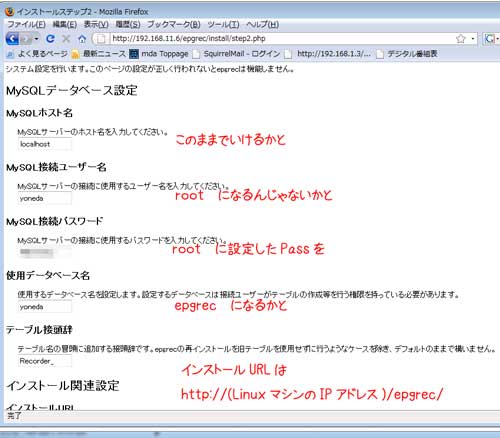
記事の通りに進めてればこんなかんじになるんじゃないかな?
http://(LinuxマシンのIPアドレス)/epgrec/ を入力するとこに鼻毛鯖のIPアドレスが必要になりますが、「端末」に「ifconfig」とコマンドを入力するとIPアドレスがワカリマス。これを使って入力しましょう。
後は記事の手順通り。番組表の取得に移ると20分から50分程度時間がかかりますがそのままほっておいてお茶でもしましょう。
取得が終われば番組表が表示されます。
そしたら記事中の"パッチの適用"から"NHK BS1/2の設定""NTPの設定"に進みます。
NHKの設定は録画時にBS1/2の番組を分けるために行うものです。これをしておくとepgrecで番組録画を行う際に詳細録画を選択すればBS2をそのままみれるTSファイルとなります。エンコしたりBonTsDemux使用が前提なら必要は有りません。
config.phpの編集は前記のとおり、「sudo gedit /var/www/epgrec/config.php」でroot権限での編集が可能です。
あとdo-record.shの編集は「sudo gedit var/www/epgrec/do-record.sh」で可能なはずです。
NTPの設定ではntp.confの編集は端末内で編集するなら「sudo vi /etc/ntp.conf」でできます。geditで行うなら「sudo gedit /etc/ntp.conf」で行けるはずです。
ここまででひと通り番組表からの録画は可能です。
7.cronの設定
さて今度行うのが番組表の更新の設定です。
epgrec本家の「epgrecのインストールと設定」の下の方にある「cronの設定(設定方法が変りました)」を行いますが「猿」向け手順通りならばサンプルを弄らずにそのままコピーするだけでも大丈夫みたいです。
最後の「sudo cp cron.d/getepg /etc/cron.d/ 」を実行すれば事足ります。
ちなみに「サルでも出来る!」のままインストールを進めていればコマンドは「sudo cp /var/www/epgrec/cron.d/getepg /etc/cron.d」で行けるはずです。
これで2時間ごとに番組情報が更新されるはずです。
念のためここまで行ったら再起動しておきましょう。
これで「鼻毛鯖」が「PT2録画鼻毛鯖」に進化しました。
後はHDDを増設してファイルサバ機能を追加するわけですが、とりあえずこのへんで。



















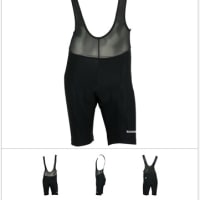

※コメント投稿者のブログIDはブログ作成者のみに通知されます